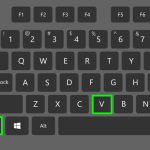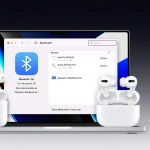Αυτό το άρθρο σας καθοδηγεί σε διάφορους ελέγχους και επιδιορθώσεις για να μάθετε γιατί υπάρχουν γραμμές στην οθόνη του υπολογιστή σας και τι πρέπει να κάνετε για αυτές.
Πώς να διορθώσετε κάθετες γραμμές σε μια οθόνη υπολογιστή
Τι προκαλεί τις γραμμές σε μια οθόνη;
Οι οριζόντιες γραμμές σε μια οθόνη υπολογιστή προκαλούνται συχνά από τα ακόλουθα:
Υπερθέρμανση ή φυσική βλάβη στην οθόνη και στα καλώδια σύνδεσης
Διένεξη μεταξύ της οθόνης και της επιλεγμένης ανάλυσης οθόνης
Εσφαλμένες ρυθμίσεις ρυθμού ανανέωσης
Μη ενημερωμένα προγράμματα οδήγησης συσκευών
Λυγίζοντας πολύ την οθόνη του φορητού υπολογιστή προς την αντίθετη κατεύθυνση
Υδάτινη καταστροφή
Ορισμένα από αυτά διορθώνονται εύκολα, ενώ άλλα μπορεί να απαιτούν μια επίσκεψη στο συνεργείο επισκευής.
Πώς να διορθώσετε γραμμές σε μια οθόνη υπολογιστή
Ακολουθούν όλες οι καλύτερες λύσεις για την εξάλειψη των οριζόντιων γραμμών στην οθόνη σας:
Απενεργοποιήστε και ενεργοποιήστε ξανά την οθόνη σας. Φαίνεται σαν μια βασική επιδιόρθωση, αλλά μπορεί συχνά να διορθώσει δυσλειτουργίες της οθόνης, όπως οριζόντιες γραμμές.
Αλλάξτε τον ρυθμό ανανέωσης της οθόνης σας. Η μετάβαση σε άλλη ρύθμιση ρυθμού ανανέωσης μπορεί να βοηθήσει με τις γραμμές και το τρεμόπαιγμα της οθόνης.
Κάντε επανεκκίνηση του υπολογιστή σας. Αυτό μπορεί να διορθώσει διάφορα τεχνολογικά προβλήματα και θα μπορούσε να απαλλαγεί από τυχόν γραμμές που τρεμοπαίζουν στην οθόνη σας.
Δοκιμάστε μια διαφορετική οθόνη. Κάνοντας αυτό μπορεί να σας βοηθήσει να προσδιορίσετε εάν οι γραμμές προκαλούνται από την οθόνη του υπολογιστή σας ή από τον ίδιο τον υπολογιστή.
Ελέγξτε την οθόνη σας ενώ είναι αποσυνδεδεμένη. Διατηρήστε το ενεργοποιημένο, αποσυνδέστε το από τον υπολογιστή σας και αναζητήστε τυχόν τρεμόπαιγμα ή γραμμές στην οθόνη ενώ είναι αποσυνδεδεμένος. Εάν δείτε οποιαδήποτε παραμόρφωση, σημαίνει ότι η οθόνη σας έχει καταστραφεί.
Αποσυνδέστε και επανατοποθετήστε το πληκτρολόγιο. Εάν έχετε έναν υπολογιστή που χρησιμοποιεί αφαιρούμενο πληκτρολόγιο, η επανατοποθέτησή του για λίγα δευτερόλεπτα θα μπορούσε να είναι η λύση.
Κλείστε και ανοίξτε ξανά τον φορητό υπολογιστή σας αργά. Εξετάστε πότε εμφανίζονται οι γραμμές στην οθόνη καθώς την ανοίγετε. Εάν οι γραμμές εμφανίζονται μόνο σε μια συγκεκριμένη γωνία, η αιτία είναι πιθανώς κατεστραμμένη καλωδίωση.
Χρησιμοποιήστε το φορητό υπολογιστή σας σε σκληρή επιφάνεια. Οι μαλακές επιφάνειες, όπως σε μια κουβέρτα ή τραπεζομάντιλο, μπορεί να προκαλέσουν υπερθέρμανση, με αποτέλεσμα να τρεμοπαίζει η οθόνη και να δημιουργούνται γραμμές.
Σημάδια και κίνδυνοι υπερθέρμανσης φορητών υπολογιστών
Απενεργοποιήστε το Instant Replay εάν είναι ενεργοποιημένο. Σύμφωνα με ορισμένους χρήστες, η λύση για τις οριζόντιες γραμμές της οθόνης είναι να απενεργοποιήσετε αυτήν τη δυνατότητα ή να αλλάξετε τον προορισμό αποθήκευσης σε SSD αντί για παραδοσιακό σκληρό δίσκο. Η επιλογή βρίσκεται στις ρυθμίσεις εγγραφής της εφαρμογής.
Εγκαταστήστε τις πιο πρόσφατες ενημερώσεις λειτουργικού συστήματος. Παλιό λογισμικό σε διένεξη με νεότερο υλικό θα μπορούσε να προκαλέσει τις γραμμές στην οθόνη του υπολογιστή σας. Είναι εύκολο να ενημερώσετε τα Windows ή να ενημερώσετε το macOS.
Ελέγξτε τη σύνδεση της οθόνης. Βεβαιωθείτε ότι όλα τα καλώδια είναι σωστά συνδεδεμένα και παρακολουθήστε τυχόν βελτιώσεις στην ποιότητα εικόνας της οθόνης κατά την επιθεώρηση των καλωδίων. Εάν παρατηρήσετε ότι η εικόνα βελτιώνεται ή χειροτερεύει ενώ αγγίζετε το καλώδιο σύνδεσης, μπορεί να χρειαστεί αντικατάσταση.
Αφαιρέστε τους μαγνήτες και τα ηλεκτρονικά. Εάν έχετε άλλες ηλεκτρονικές ή μαγνητικές συσκευές κοντά στον υπολογιστή, την οθόνη ή τα καλώδια σύνδεσης, μετακινήστε τις κάπου αλλού, καθώς μπορεί να παρεμποδίσουν τη σύνδεση και να προκαλέσουν τις γραμμές.
Καθαρίστε τον υπολογιστή και την οθόνη σας. Η σκόνη μπορεί να τα προκαλεί υπερθέρμανση και να δημιουργήσει οπτικές παραμορφώσεις.
Αλλάξτε την ανάλυση της οθόνης. Είναι εύκολο να επεξεργαστείτε την ανάλυση οθόνης των Windows ή τις ρυθμίσεις στο Mac σας. Λοιπόν, δοκιμάστε το πριν προχωρήσετε στα πιο σύνθετα βήματα παρακάτω.
Βαθμονόμηση της οθόνης σας. Αυτή η διαδικασία θα διαρκέσει μόνο λίγα λεπτά και μπορεί να βοηθήσει στη βελτιστοποίηση της οθόνης σας για χρήση με τον υπολογιστή σας και το περιβάλλον του.
Ενημερώστε τα προγράμματα οδήγησης συσκευών των Windows. Ελέγξτε για ενημερώσεις προγραμμάτων οδήγησης για προφίλ που σχετίζονται με την οθόνη και την οθόνη σας.
Εκτελέστε ένα εργαλείο αντιμετώπισης προβλημάτων. Αναζητήστε στον υπολογιστή σας ένα εργαλείο αντιμετώπισης προβλημάτων βίντεο ή ένα εργαλείο συμβατότητας προγράμματος. Εάν σας παρουσιαστούν προτάσεις για άλλα εργαλεία αντιμετώπισης προβλημάτων, εκτελέστε και αυτά. Ο υπολογιστής σας θα προσπαθήσει να διορθώσει αυτόματα τυχόν προβλήματα.
Επαναφέρετε την οθόνη σας στις εργοστασιακές της ρυθμίσεις. Εάν χρησιμοποιείτε εξωτερική οθόνη, χρησιμοποιήστε τις ενσωματωμένες ρυθμίσεις της, όχι του υπολογιστή σας. Μπορείτε να αποκτήσετε πρόσβαση σε αυτές τις ρυθμίσεις μέσω ενός φυσικού κουμπιού Ρυθμίσεις ή Μενού στην οθόνη.
Επικοινωνήστε με την ομάδα υποστήριξης του υπολογιστή σας για να ρωτήσετε σχετικά με την επισκευή, την αντικατάσταση ή τα βήματα αντιμετώπισης προβλημάτων που αφορούν τη συσκευή για τις γραμμές στην οθόνη.
Κάντε αναβάθμιση σε νέα οθόνη ή αγοράστε νέο φορητό υπολογιστή. Εάν καμία από αυτές τις συμβουλές δεν ήταν χρήσιμη για τις γραμμές στην οθόνη σας, ίσως είναι καιρός να επενδύσετε σε μια εντελώς νέα συσκευή.